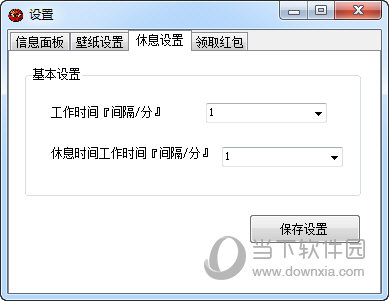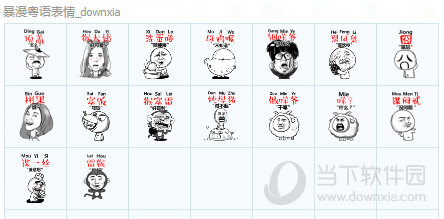win10wifi间歇性断网重启后恢复怎么回事?win10wifi间歇性断网重启后恢复问题解析下载
用户们在使用电脑的时候wifi是十分重要的一个媒介,不少的win10系统用户们反映win10wifi间歇性断网重启后恢复这是怎么回事?下面就让知识兔来为用户们来仔细的介绍一下win10wifi间歇性断网重启后恢复问题解析吧。
win10wifi间歇性断网重启后恢复问题解析
一、驱动程序问题:过时或不兼容的WiFi驱动程序可能导致连接问题。知识兔建议更新你的WiFi适配器的驱动程序。知识兔可以前往计算机制造商的官方网站或WiFi适配器制造商的支持网站下载最新的驱动程序。
二、功率管理设置:默认情况下,Windows 10 可能会设定无线适配器的功率管理模式以节省电量。这可能导致在一段时间后自动关闭无线连接。你可以通过调整功率管理设置来解决这个问题:
1、按下 Win + X 键,在弹出的菜单中选择“设备管理器”。
2、在设备管理器窗口中,找到网络适配器,展开该选项。
3、找到你的WiFi适配器,右键点击它,知识兔选择“属性”。
4、切换到“电源管理”选项卡,取消勾选“允许计算机关闭此设备以节约电源”选项,并点击“确定”保存更改。
三、路由器问题:可能是路由器配置或硬件问题导致WiFi连接不稳定。尝试以下方法:
1、知识兔将路由器放置在较远离其他电子设备和干扰源的位置。
2、尝试更改WiFi频道,以便避免与其他邻近路由器的干扰。
3、重启路由器,有时这可以解决临时的连接问题。
4、如果知识兔可能,请更新路由器固件到最新版本。
四、系统设置问题:一些系统设置可能会影响WiFi连接。你可以尝试以下操作:
1、打开设置应用,知识兔选择“网络和Internet”。
2、在左侧菜单中,知识兔选择“WiFi”,然后知识兔在右侧滚动到底部找到“已知网络”。
3、找到你的WiFi网络,点击它,在弹出的窗口中点击“忘记”。
4、断开当前的WiFi连接,并重新连接到WiFi网络。
五、软件冲突:某些第三方软件可能会干扰WiFi连接。你可以尝试在干扰发生时关闭防火墙、杀毒软件或VPN等安全软件,然后知识兔观察是否解决了问题。
下载仅供下载体验和测试学习,不得商用和正当使用。
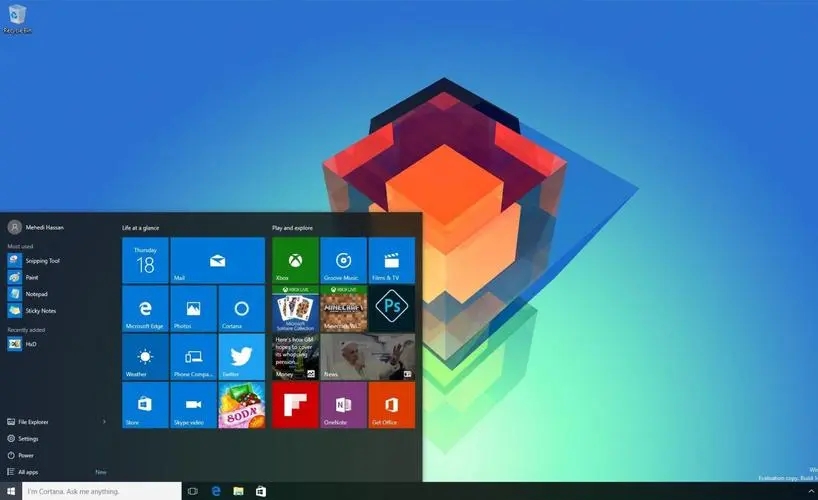
![PICS3D 2020破解版[免加密]_Crosslight PICS3D 2020(含破解补丁)](/d/p156/2-220420222641552.jpg)